Cum sa krem o liste rullegardin i Microsoft Excel
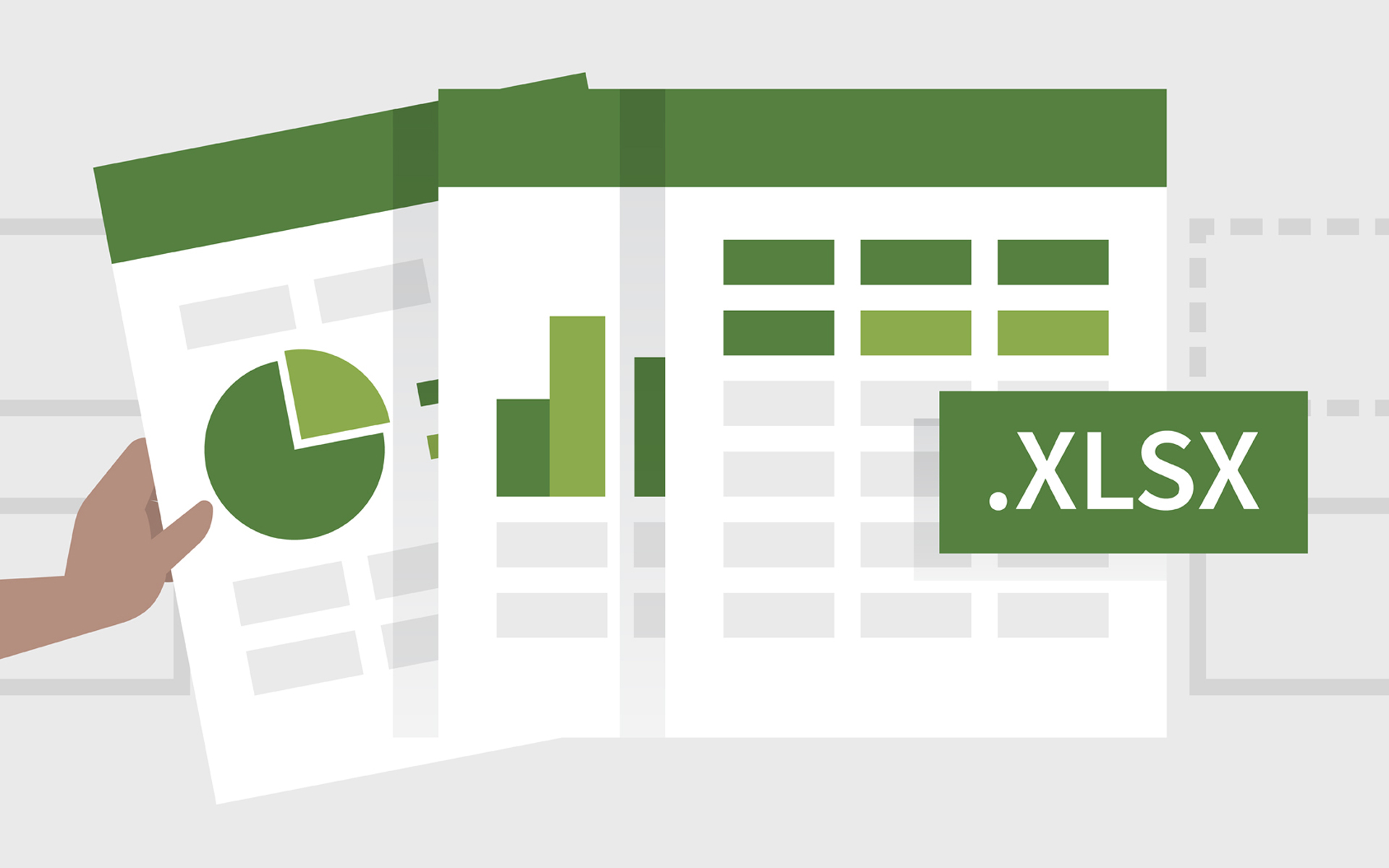
Å legge inn dataene lettere i en fil Excel eller å begrense inngang Til en rekke elementer som allerede er definert, kan du Opprettet eller rullegardinliste (bare synlig når cellen den opprettes er Aktiva), samlet fra flere celle på det samme regneark eller på et annet regneark. Etter Lista rullegardin er opprettet for en bestemt celle, den viser en Pil ned nær cellen. Hvis du klikker på pilen, er listen over Gyldige innganger Det vises, og hvis du vil legge inn informasjon i cellen som listen opprettes, klikker du på noen av de gyldige inngangene i listen.
For å lage en rullegardinliste i Excel fra et bestemt antall celler må du bruke bestillingen Datavalidering, under fanen Data.
1. Opprett en rullegardinliste som består av innganger på samme regneark (regneark)
Anta at du vil lage en liste over musikk Din favoritt avhengig av navnene på favorittartistene dine:
- Skriv inn navnene på artister i en singel søyle, uten å legge igjen frie rader mellom dem (f.eks. A1 de ENn, avhengig av antall kunstnere som er skrevet inn)
- På en annen kolonneinnsats Navn Du vil gi listen, for eksempel musikk
- pe coloana din stanga (sau dreapta) acesteia, introduceti cu un rand mai jos, Informasjon som du vil katalogisere Musikk, for eksempel artist
- Velg cellen umiddelbart under musikken (og umiddelbart til venstre eller høyre for kunstnercellen), og klikk deretter på fanen Data (Ligger i bånd - Den smale delen består av knapper og ikoner, som ligger over arbeidsområdet)
- i seksjonen Dataverktøy, klikk på Datavalidering, velg deretter Datavalidering Fra den viste menyen

- I det åpne vinduet, i fanen Innstillinger, Åpne menyen nedenfor Tillate og velg Liste
- Klikk på feltet til høyre Kilde, gå deretter til kolonnen der du skrev inn navnene på kunstnerne og Velg alle celler som inneholder innganger (bruk Dra-Select - Klikk-Stanga på en celle og uten å la knappen trekke markøren over et visst antall celler) Klikk deretter på Ok.

- Til høyre for cellen som du opprettet listen, vises en pil; Hvis du klikker, vil det åpne en Lista rullegardin som vil vise navnene på artister

2. Creati o lista rullegardinlys Alcatuita din intrari aflate pe o foaie de lucru differita de cea pe care va aparea lista
Anta at du vil lage en rullegardinliste som inneholder forskjellige typer musikk:
- Velg nederst i Excel -filen arbeidsark som du vil legge inn inngangene som vil utgjøre rullegardinlisten (f.eks. Ark2)
- Skriv inn sjangrene for musikk på en enkelt kolonne du vil vises på listen, uten å etterlate tomme rader mellom inngangene
- Velg (Dra-Select) ALL cellene som inneholder innganger, klikk deretter på Navnboks (Ligger på venstre side av filen, mellom bånd og arbeidsark), skriv inn a Generelt navn for alle innganger (f.eks. Musikk), og trykk på tasten Gå

- Velg arbeidsarket der du vil opprette rullegardinlisten (f.eks Ark1)
- skrive Navnet på rullegardinlisten hvor som helst på regnearket, velg deretter cellen under den som inneholder navnet henholdsvis
- Klikk på fanen Data > Datavalidering, velg deretter Datavalidering Fra den viste menyen
- i feltet nedenfor Tillate Velge Liste, så tutt i feltet nedenfor Kilde Tegnet = og Navn lagt inn i Navn -boksen på arbeidsarket som inneholder inngangene (ark2) og klikk på Ok

- Klikk på pilen som dukket opp til høyre for cellen som du opprettet listen for å vise inngangene som utgjør listen

Eventuelt kan du legge til en Beskrivelse av rullegardinlisten opprettet, dette er bare synlig når cellen som listen opprettes er Aktiva. Klikk på Data > Datavalidering > Datavalidering og gå til fanen Inngangsmelding. Skriv beskrivelsen i feltet nedenfor Inngangsmelding (Maxim 225 tegn), legg til tittelen det er (bare hvis du vil) og klikk på Ok.

For å Slett en rullegardinliste, velg cellen som den er opprettet, klikk på fanen Data > Datavalidering > Datavalidering, klikk deretter på knappen Fjern alle og på Ok.
Merk: Gyldig for Microsoft Excel 2007 SI Microsoft Excel 2010.
Cum sa krem o liste rullegardin i Microsoft Excel
Hva er nytt
Om Stealth
Lidenskapelig opptatt av teknologi, skriver jeg med glede på StealthSettings.com siden 2006. Jeg har rik erfaring innen operativsystemer: macOS, Windows og Linux, men også innen programmeringsspråk og plattformer for blogging (WordPress) og for nettbutikker (WooCommerce, Magento, PrestaShop).
Se alle innlegg av StealthDu kan også være interessert i...

